藍青色,調出亮麗的藍色調人像效果
2022-12-25 16:24:46
來源/作者: /
己有:33人學習過
8、按Ctrl + Alt + 2 調出高光選區,然后創建曲線調整圖層,對RGB、紅、綠、藍通道進行調整,參數設置如圖13 - 16,效果如圖17。這一步把圖片高光區域稍微調亮,并增加淡藍色。
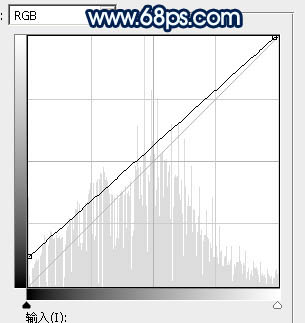
<圖13>
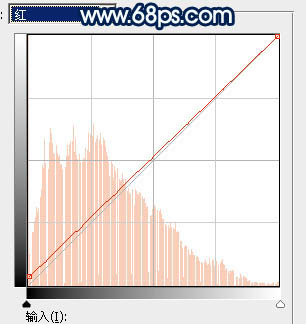
<圖14>
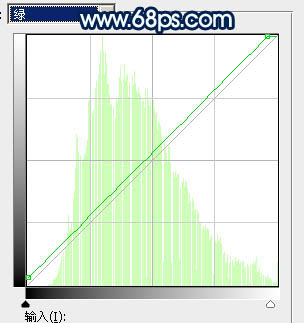
<圖15>
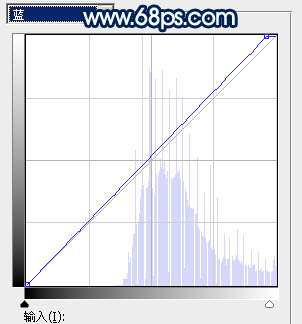
<圖16>

<圖17>
9、新建一個圖層,按字母鍵“D”把前,背景顏色恢復到默認的黑白,然后選擇菜單:濾鏡 > 渲染 > 云彩,確定后把混合模式改為“濾色”。按住Alt鍵添加圖層蒙版,用透明度較低的柔邊白色畫筆把圖片右上角區域涂亮一點,效果如下圖。

<圖18>
10、按Ctrl + J 把當前圖層復制一層,效果如下圖。

<圖19>




























